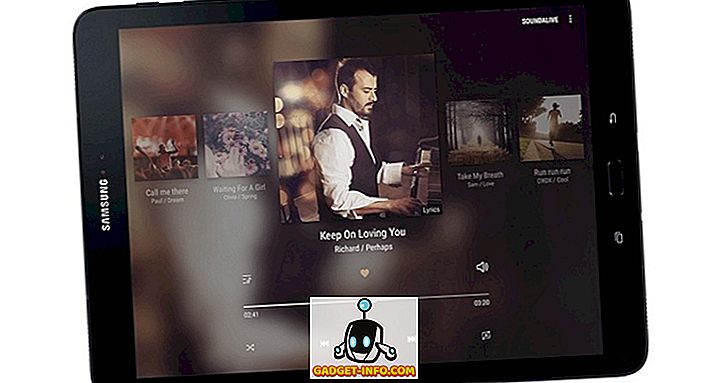Todos nós temos nossos segredos, não temos? E alguns desses segredos estão escondidos dentro de nossos smartphones. Existem inúmeros aplicativos que contêm nossas informações pessoais e, portanto, não queremos que ninguém encontre informações pessoais. Além disso, você pode ter um aplicativo de namoro que não quer que o mundo veja porque, obviamente, as pessoas podem ser um pouco críticas. Embora haja várias maneiras de ocultar aplicativos no Android, nem todos estão cientes do fato de que você também pode ocultar aplicativos no iPhone. Você pode estar ciente do bug do iOS 9.2 que permitia que os usuários criassem pastas aninhadas para ocultar aplicativos, mas essa falha foi corrigida e esse método não funciona mais. Bem, a boa notícia é que existem outras maneiras de ocultar aplicativos no iPhone:
1. Ocultar aplicativos por meio de restrições
O iOS inclui um recurso legal "Restrições", que é basicamente voltado para usuários que procuram controle parental. No entanto, você também pode usar esse recurso para ocultar aplicativos. Para ativá-lo, você pode ir para Configurações do iOS-> Geral-> Restrições . Aqui, toque em " Ativar Restrições ".

Então, você será solicitado a " Inserir uma senha de restrição ". Depois de inserir a senha duas vezes, o recurso Restrições será ativado. Em seguida, você pode simplesmente desativar as alternâncias para aplicativos iOS de armazenamento, como Safari, Câmera, Siri, Facetime, App Store, Podcasts etc., para ocultá-los.

Para ocultar aplicativos de terceiros, role para baixo e, na seção "Conteúdo permitido", vá para " Aplicativos ". Aqui, você pode ocultar todos os aplicativos de terceiros ou ocultar aplicativos com base em suas classificações etárias .

Não há como ocultar aplicativos específicos, mas você pode usar a opção "12+" para ocultar apps de encontros ou usar a opção "9+" para ocultar aplicativos sociais como o Instagram. Você pode conferir as classificações de idade de diferentes aplicativos na App Store.

Os aplicativos desativados estão ocultos na tela inicial e também na pesquisa. Além disso, eles permanecem ocultos mesmo depois de você ter reiniciado seu iPhone ou iPad e você só pode recuperar seus aplicativos ocultos desativando o recurso Restrições por meio de sua senha .
Infelizmente, não é possível ocultar todos os aplicativos de ações, mas você pode garantir que ninguém possa alterar as configurações dos seus apps ou dispositivos. Por exemplo, você pode usar o recurso Restrições para garantir que ninguém possa mexer com seus serviços de localização, contatos, calendários, fotos ou usar suas informações de conta do Twitter ou Facebook.
2. Ocultar aplicativos de ações no iOS 10
Você deve ter ouvido que o iOS 10 permite desinstalar aplicativos de ações, certo? Bem, não é necessariamente verdade. Na verdade, quando você remove aplicativos de ações no iOS 10, ele apenas oculta o aplicativo e não o remove do sistema, pois isso prejudicaria o desempenho de outros serviços conectados. Por exemplo, quando o aplicativo Contatos é removido, você ainda pode encontrar seus contatos por meio de sua guia no aplicativo Telefone.
Portanto, essa é uma ótima maneira de ocultar aplicativos no iPhone ou no iPad. Tudo o que você precisa fazer é pressionar um aplicativo de ações e, quando os apps começarem a tremer, toque no ícone de cruz no aplicativo que você deseja ocultar. Uma vez escondido, você pode obter o aplicativo apenas indo para a App Store, procurando o aplicativo e tocando no ícone da nuvem, o que sugere que o aplicativo já está baixado no seu dispositivo. No momento em que você tocar no ícone da nuvem, o aplicativo será instantaneamente instalado de volta no seu iPhone.

Bônus: Use o acesso orientado
O iOS também inclui um recurso de acesso guiado, que permite desativar elementos da interface do usuário e restringe o usuário a um único aplicativo ou tela . Isso pode ser útil se você precisar entregar o telefone a alguém, mas desejar que ele use apenas algumas funcionalidades. Para habilitá-lo, vá para Configurações do iOS-> Geral-> Acessibilidade e aqui, role até o final e habilite o "Acesso Guiado" .

Uma vez feito, abra o aplicativo que você deseja usar o acesso orientado e pressione o botão home três vezes . Em seguida, o acesso orientado será iniciado. Toque em " Iniciar " para começar. Em seguida, insira uma senha que você deseja duas vezes ou apenas use o TouchID .

Depois de concluído, você terá que percorrer as áreas que deseja desativar . As áreas circuladas terão uma sobreposição cinza e não funcionarão quando você tocar nela. Você também pode clicar no botão " Opções " no canto inferior esquerdo para desativar o botão de dormir / acordar, os botões de volume, o teclado, o toque etc.

Juntamente com certos elementos da interface do usuário desativados, o acesso orientado também garante que você não pode sair do aplicativo. Você pode encerrar o acesso orientado tocando no botão home três vezes e digitando sua senha ou TouchID .
Embora o Acesso orientado não oculte nenhum aplicativo, ainda é útil quando você quer mostrar algo no seu iPhone para alguém, mas não quer que ele verifique outras informações no seu telefone.
Ocultar aplicativos do iPhone de olhos curiosos
Bem, essas foram as maneiras simples através das quais você pode ocultar ações, bem como aplicativos de terceiros no seu iPhone. Concordamos que não é uma solução muito simplificada, mas, infelizmente, isso é tudo que você pode fazer no iPhone de forma nativa e, como você deve saber, não há aplicativos de terceiros que permitem ocultar aplicativos no iOS. Então, é isso do nosso lado, mas adoraríamos ouvir seus pensamentos. Informe-nos se nossos métodos ajudaram você a ocultar aplicativos no iPhone e comentar se tiver alguma dúvida.